升級到新的三星設備是一種令人興奮的體驗,但三星到三星的數據傳輸可能會讓人不知所措。幸運的是,三星提供了在其設備之間傳輸數據的便捷方法,確保了無縫過渡。在本文中,我們將指導您完成將數據從三星傳輸到三星的過程,從而輕鬆傳輸重要文件,聯繫人,消息,照片等。
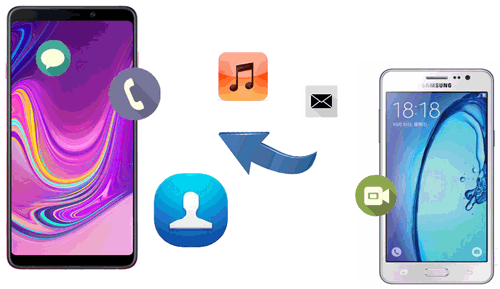
這是將數據從三星傳輸到三星的最便捷方式。使用 Coolmuster Mobile Transfer,您可以毫不費力地解決共用數據的問題。Coolmuster Mobile Transfer 是一款可靠且使用者友好的軟體,旨在促進Android設備(包括三星智慧手機)之間的無縫數據傳輸。以下是Coolmuster Mobile Transfer的一些主要功能:
要使用 Coolmuster Mobile Transfer將資料從一台三星設備傳輸到另一台設備,您可以按照以下步驟操作:
01在您的電腦上安裝Mobile Transfer應用程式並啟動它。按兩下主介面中的「移動轉帳」。

02使用USB數據線將三星手機連接到同一台PC。程序檢測到您的三星手機后,所有可以傳輸的數據都將出現在介面上。只需選擇要在三星之間傳輸的檔即可。檢查前面的框。

03選擇所需資料後,您應該按兩下「開始複製」按鈕,然後您選擇的這些檔案將自動從舊的三星手機傳輸到新手機。

閱讀更多:
將數據從 Android 順利傳輸到iPhone的應用程式-10最佳選項
如何將檔從 Android 傳輸到 iPhone [前 7 種方式]
Smart Switch 是三星開發的一款功能強大的工具,可讓您將數據從一台三星設備無線傳輸到另一台三星設備。確保兩個設備相容,並按照以下步驟操作:
步驟 1。在兩台設備上安裝並打開Smart Switch 應用程式。
第2步。在您的新三星設備上,選擇“接收數據”並選擇“無線”作為傳輸方式。
第 3 步。在舊的三星設備上,選擇“發送數據”並選擇“無線”作為傳輸方法。
第 4 步。等待兩台設備建立連接。
第 5 步。在舊設備上,選擇要傳輸的數據,例如聯繫人、消息、照片、應用程式等。點擊「發送」以啟動數據傳輸過程。將兩台設備放在附近,直到傳輸完成。

如果您之前已 將數據備份 到三星雲,則可以在新的三星設備上輕鬆恢復數據。確保兩台設備都已連接到互聯網,並按照以下步驟操作:
步驟 1。在您的新三星設備上,轉到“設置”,然後點擊“帳戶和備份”。

第2步。選擇「備份和還原」或「備份和重置」。
第 3 步。選擇“恢復數據”,然後選擇要恢復的數據,例如聯繫人,照片,設置等。
第 4 步。點擊「恢復」以啟動數據傳輸過程。等待還原過程完成。
可能喜歡:
使用藍牙在三星手機之間傳輸數據是一個簡單的過程,支援各種檔類型的傳輸。但是,值得注意的是,這種方法已經過時並且可能非常慢。如果您不擔心花費的時間,它仍然是在三星手機之間共享數據的可行選擇。現在,讓我們繼續執行有關將檔從舊三星手機傳輸到新手機的指南。
步驟 1。通過訪問「設置」或「控制面板」並打開它,在兩部三星手機上啟用藍牙。

第2步。通過使手機可被發現並在舊手機上選擇新的三星手機來配對手機。

第 3 步。在舊的三星手機上,打開「檔管理器」或「我的檔」應用程式,選擇所需的檔,然後按兩下「共用」。選擇「藍牙」,然後選擇配對的新三星手機作為接收設備。在您的新三星手機上,點擊“接受”確認轉移。然後,您的數據將從舊的三星傳輸到新的三星。
NFC(近場通信)是在三星手機之間傳輸數據的便捷選擇。要利用 NFC 進行數據傳輸,請確保兩部三星手機都具有 NFC 功能。如果是這樣,請按照以下步驟將您的數據從一部三星手機傳輸到另一部三星手機。
步驟 1。轉到「設置」>」更多設置「>」NFC」,然後將其打開。

第2步。將兩部手機靠得很近,確保它們接觸。感受振動或聆聽指示連接的聲音。連接后,在設備之間建立Wi-Fi連接。
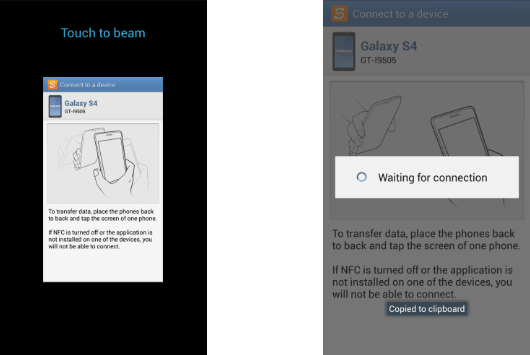
第 3 步。選擇要從一部三星手機傳輸到另一部三星手機的所需數據後,只需按兩下「傳輸」即可啟動該過程。然後,數據將從一台三星設備移動到另一台三星設備。
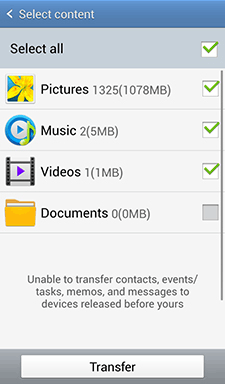
作為Google Play商店上提供的免費 Android 應用程式,茄子快傳可以通過在兩部手機之間建立連接來説明您在三星之間傳輸數據。
檢視以下從三星轉移到三星的過程:
步驟 1。在兩部三星手機上安裝SHAREit應用程式。
第2步。在兩部手機上打開該應用程式。點擊舊三星上的「發送」,同時點擊新三星上的“接收”,然後將這兩部手機與此應用程式連接。
第 3 步。在舊的三星手機上,選擇要傳輸的數據(應用程式,視頻,音樂,圖片等)。按兩下「發送」以自動將所選資料從一部三星手機傳輸到另一部三星手機。

購買新的三星手機時,從舊設備傳輸數據至關重要。最可靠和最有效的方法之一是通過USB電纜傳輸數據。要使用 USB 數據線 將數據從舊三星手機傳輸到新三星手機 ,請按照下列步驟操作:
步驟 1。使用USB數據線連接兩部三星手機。為每種電話型號使用適當的電纜連接器。
第2步。在您的新三星手機上,可能會出現一條通知,要求允許USB檔傳輸。點擊通知並選擇啟用檔案傳輸或媒體傳輸模式的選項。
第 3 步。在舊的三星手機上,打開檔管理器應用程式或轉到“設置”並找到“設備維護”部分以訪問檔管理器。
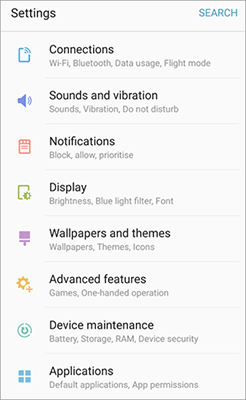
第 4 步。瀏覽檔案管理員並選擇要傳輸的檔案、資料夾或特定資料。這可以包括照片、視頻、文檔等。
第 5 步。選擇數據后,點擊“複製”或“移動”選項,該選項通常由檔管理器中的圖示或選項表示。選擇目的地作為您的新三星手機。
第 6 步。在新的三星手機上,導航到要傳輸數據的所需位置。點擊「粘貼」選項以啟動傳輸過程。等待傳輸完成。
另請參見:
在三星設備之間無線傳輸數據是一種常見的需求。使用電子郵件作為媒介提供了一種簡單方便的解決方案。要透過電子郵件將數據從一台三星設備無線傳輸到另一台設備,您可以按照以下步驟操作:
步驟 1。確保兩台三星設備都連接到穩定的Wi-Fi網路以實現可靠的傳輸。
第2步。在源設備的檔案管理員或圖庫應用程式中,選擇要傳輸的檔。點擊「共享」圖示,然後從可用的共享選項中選擇「電子郵件」 選項。

第 3 步。輸入收件者的電子郵件地址(目標設備)並添加任何必要的資訊。發送包含附件的電子郵件。
第 4 步。在目標三星設備上打開電子郵件應用程式,然後找到您發送的電子郵件。將電子郵件中的附件下載到目標設備。在目標三星設備上訪問並享受傳輸的檔。
Google Drive 是一種雲存儲服務,可讓您在線存儲和共用檔。它為檔和資料夾提供可共用的連結,方便在設備之間共用和傳輸數據。要使用Google Drive 連結將所有內容從一台 Samsung 設備傳輸到另一台設備,請按照下列步驟操作:
步驟 1。在兩台設備上安裝Google雲端硬碟應用,然後使用您的Google帳戶登錄。
第2步。點擊 Google Drive 應用程式中的“+”或“新建”按鈕以創建一個新資料夾。為資料夾指定一個名稱,以指示它包含要傳輸的數據。
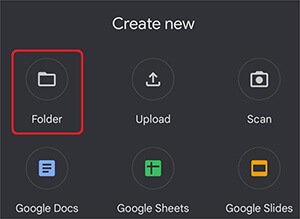
第 3 步。打開新創建的資料夾,然後點擊“+”或“上傳”按鈕以上傳所需的檔和數據。
第 4 步。上傳檔后,打開資料夾並驗證其存在。通過點擊「共用」或「連結」圖示生成可共享連結。根據您的喜好,將連結共用設置設置為“任何擁有連結的人都可以查看”或“擁有連結的任何人都可以編輯”。複製生成的連結。
第 5 步。在目標三星設備上,打開任何瀏覽器或Google Drive 應用程式(如果已安裝),然後將複製的連結粘貼到位址欄中。共用資料夾將打開,顯示您上傳的檔和數據。
第 6 步。點擊「下載」或「保存」按鈕將檔下載到目標三星設備。您可能需要選擇多個檔案或資料夾進行下載。等待下載過程完成。這些檔將保存到您設備上的預設下載位置。
不容錯過:
如果您的兩台三星設備都有Micro SD卡插槽,則可以使用此方法傳輸數據。方法如下:
步驟 1。將Micro SD卡插入舊的三星設備,然後導航到要傳輸的數據。
第2步。使用檔案管理員應用程式將資料複製到 Micro SD 卡。
第 3 步。從舊設備中取出 Micro SD 卡並將其插入新的三星設備。
第 4 步。在您的新設備上,使用檔案管理器應用程式在 Micro SD 卡上找到傳輸的數據。
第 5 步。將數據複製到新設備上的相應位置。
由於三星的使用者友好工具和功能,如智慧開關、三星雲和 Micro SD 卡傳輸,將數據從一台三星設備傳輸到另一台設備變得比以往任何時候都更容易。考慮到各種因素,我們建議最多使用 Coolmuster Mobile Transfer 。按照本文中概述的分步指南,您可以將聯繫人,消息,照片,應用程式和其他重要數據無縫傳輸到新的三星設備。享受平穩過渡並充分利用升級后的設備,而不必擔心丟失任何有價值的資訊。
相關文章: